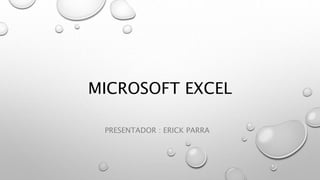
Presentación de capacitación Excel básico
- 1. MICROSOFT EXCEL PRESENTADOR : ERICK PARRA
- 2. ¿QUÉ ES? • EXCEL ES UN PROGRAMA INFORMÁTICO DESARROLLADO Y DISTRIBUIDO POR MICROSOFT CORP. SE TRATA DE UN SOFTWARE QUE PERMITE REALIZAR TAREAS CONTABLES Y FINANCIERAS GRACIAS A SUS FUNCIONES, DESARROLLADAS ESPECÍFICAMENTE PARA AYUDAR A CREAR Y TRABAJAR CON HOJAS DE CÁLCULO.
- 3. NOVEDADES DE EXCEL • 6 NUEVOS TIPOS DE GRÁFICOS.: AL CREAR UN GRÁFICO, PODRÁS UTILIZAR HASTA 6 NUEVOS TIPOS DE GRÁFICOS, CON LAS MISMAS OPCIONES DE FORMATO ENRIQUECIDO QUE EL RESTO, PARA AYUDARTE A CREAR VISUALIZACIONES DE DATOS DE INFORMACIÓN FINANCIERA O JERÁRQUICA O PARA REVELAR PROPIEDADES ESTADÍSTICAS EN LOS DATOS. • LOS 6 NUEVOS TIPOS DE GRÁFICOS SON: EL GRÁFICO DE RECTÁNGULOS, EL GRÁFICO DE PROYECCIÓN SOLAR, EL GRÁFICO DE CASCADA, EL REMODELADO GRÁFICO DE HISTOGRAMA, EL DIAGRAMA DE PARETO, Y EL GRÁFICO DE CAJAS Y BIGOTES.
- 4. • HACER LAS COSAS DE FORMA RÁPIDA CON LA FUNCIONALIDAD ¿QUÉ DESEA HACER? VERÁS UN CUADRO DE TEXTO EN LA CINTA DE EXCEL PARA INFORMAR SOBRE LO QUE DESEAS HACER. ESTE ES UN CAMPO DE TEXTO DONDE PUEDES ESCRIBIR PALABRAS Y FRASES DESCRIBIENDO LO QUE DESEAS REALIZAR PARA ASÍ ACCEDER RÁPIDAMENTE A ESAS ACCIONES O FUNCIONALIDADES. TAMBIÉN PUEDES OBTENER AYUDA RELACIONADA CON LO QUE ESTÁS BUSCANDO, O REALIZAR UNA BÚSQUEDA INTELIGENTE SOBRE EL TÉRMINO QUE HAS ESCRITO. • BÚSQUEDA INTELIGENTE SOBRE LO QUE ESTÁS HACIENDO. AL SELECCIONAR UNA PALABRA O FRASE, PODRÁS HACER CLIC DERECHO SOBRE ELLA Y ELEGIR BÚSQUEDA INTELIGENTE; SE ABRIRÁ UN PANEL CON DEFINICIONES, ARTÍCULOS DE LA WIKI Y BÚSQUEDAS RELACIONADAS DESTACADAS DE LA WEB. • ECUACIONES CON LÁPIZ ÓPTICO O RATÓN. AHORA, LA INSERCIÓN DE ECUACIONES, INCLUSIVE LAS MATEMÁTICAS, ES MUCHO MÁS FÁCIL. PODRÁS HACERLO CON TU DEDO O LÁPIZ ÓPTICO MEDIANTE UN DISPOSITIVO TÁCTIL Y, SI NO DISPONES DE ÉL, MEDIANTE EL RATÓN. EXCEL 2016 CONVERTIRÁ LO ESCRITO MANUALMENTE A TEXTO DIGITAL CON LOS SÍMBOLOS ADECUADOS.
- 5. • COLABORACIÓN EN TIEMPO REAL. AHORA PODREMOS EDITAR DOCUMENTOS AL MISMO TIEMPO DESDE MÚLTIPLES USUARIOS Y MÚLTIPLES DISPOSITIVOS. • - COMPARTIR MÁS Y MEJOR. ELIGE COMPARTIR EN LA CINTA PARA COMPARTIR LA HOJA DE CÁLCULO CON OTROS USUARIOS DE SHAREPOINT O ONEDRIVE. DESDE EL CUADRO DE DIÁLOGO, PODRÁS VER QUIÉN TIENE ACCESO A UNA HOJA DETERMINADA Y QUIÉN SE ENCUENTRA TRABAJANDO CONTIGO SOBRE EL DOCUMENTO EN ESE PRECISO INSTANTE. • - HISTORIAL DE VERSIONES MEJORADO. PUEDES IR A ARCHIVO > HISTORIAL PARA VER UNA LISTA COMPLETA DE LOS CAMBIOS QUE SE HAN REALIZADO EN EL LIBRO Y OBTENER ACCESO A VERSIONES ANTERIORES. • - NUEVOS TEMAS DE APARIENCIA DE EXCEL. AHORA HAY TRES TEMAS DE OFFICE QUE PUEDES APLICAR: MULTICOLOR, GRIS OSCURO Y BLANCO. PARA OBTENER ACCESO A ESTOS TEMAS, DIRÍGETE A ARCHIVO > OPCIONES > GENERAL Y DESPUÉS HAZ CLIC EN EL MENÚ DESPLEGABLE JUNTO A TEMA DE OFFICE.
- 6. CONCEPTOS BÁSICOS LIBRO DE TRABAJO • UN LIBRO DE TRABAJO ES EL ARCHIVO QUE CREAMOS CON EXCEL, ES DECIR, TODO LO QUE HACEMOS EN ESTE PROGRAMA SE ALMACENARÁ FORMANDO EL LIBRO DE TRABAJO. • LOS LIBROS DE TRABAJO DE EXCEL TIENEN LA EXTENSIÓN .XLSX PARA QUE EL ORDENADOR LOS RECONOZCA COMO TAL. • CUANDO SE INICIA UNA SESIÓN DE EXCEL AUTOMÁTICAMENTE SE ABRE UN NUEVO LIBRO DE TRABAJO CON EL NOMBRE PROVISIONAL DE LIBRO1. ESTO LO PUEDES COMPROBAR EN LA PANTALLA DE EXCEL: EN LA BARRA DE TÍTULO DE LA PARTE SUPERIOR DE LA VENTANA VERÁS COMO PONE LIBRO1 - EXCEL.
- 7. HOJA DE CÁLCULO • LA HOJA DE CÁLCULO ES UNO DE LOS DISTINTOS TIPOS DE HOJAS QUE PUEDE CONTENER UN LIBRO DE TRABAJO. ES UNA HERRAMIENTA MUY ÚTIL PARA TODAS AQUELLAS PERSONAS QUE TRABAJEN CON GRAN CANTIDAD DE NÚMEROS Y NECESITEN REALIZAR CÁLCULOS U OPERACIONES CON ELLOS. • ES COMO UNA GRAN HOJA CUADRICULADA FORMADA POR 16384 COLUMNAS Y 1.048.576 FILAS. • OTRO CONCEPTO MUY IMPORTANTE EN UNA HOJA DE CÁLCULO ES EL DE RANGO, QUE ES UN BLOQUE RECTANGULAR DE UNA O MÁS CELDAS QUE EXCEL TRATA COMO UNA UNIDAD. LOS RANGOS SON VITALES EN LA HOJA DE CÁLCULO, YA QUE TODO TIPO DE OPERACIONES SE REALIZAN A BASE DE RANGOS. MÁS ADELANTE VEREMOS LAS DISTINTAS FORMAS DE DEFINIR UN RANGO.
- 8. MOVIMIENTO RÁPIDO EN LA HOJA MOVIMIENTO TECLADO Celda Abajo FLECHA ABAJO Celda Arriba FLECHA ARRIBA Celda Derecha FLECHA DERECHA Celda Izquierda FLECHA IZQUIERDA Pantalla Abajo AVPAG Pantalla Arriba REPAG Celda A1 CTRL+INICIO Primera celda de la columna activa FIN FLECHA ARRIBA Última celda de la columna activa FIN FLECHA ABAJO Primera celda de la fila activa FIN FLECHA IZQUIERDA o INICIO Última celda de la fila activa FIN FLECHA DERECHA
- 9. • OTRA FORMA RÁPIDA DE MOVERSE POR LA HOJA CUANDO SE CONOCE CON SEGURIDAD LA CELDA DONDE SE DESEA IR ES ESCRIBIR SU NOMBRE DE COLUMNA Y FILA EN EL CUADRO DE NOMBRES A LA IZQUIERDA DE LA BARRA DE FÓRMULAS: • POR EJEMPLO, PARA IR A LA CELDA DF15 DEBERÁS ESCRIBIRLO EN LA CAJA DE TEXTO Y PULSAR LA TECLA INTRO. • AUNQUE SIEMPRE PUEDES UTILIZAR EL RATÓN, MOVIÉNDOTE CON LAS BARRAS DE DESPLAZAMIENTO PARA VISUALIZAR LA CELDA A LA QUE QUIERES IR, Y HACER CLIC SOBRE ÉSTA.
- 10. MOVIMIENTO RÁPIDO EN EL LIBRO • DENTRO DE NUESTRO LIBRO DE TRABAJO PUEDEN EXISTIR VARIAS HOJAS DE CÁLCULO. POR DEFECTO APARECE SÓLO 1 HOJA DE CÁLCULO AUNQUE PODEMOS AGREGAR MÁS HACIENDO CLIC COBRE EL BOTÓN . • EMPEZAREMOS POR UTILIZAR LA BARRA DE ETIQUETAS. • HACIENDO CLIC SOBRE CUALQUIER PESTAÑA CAMBIARÁ DE HOJA; ES DECIR, SI HACES CLIC SOBRE LA PESTAÑA HOJA3 PASARÁS A TRABAJAR CON DICHA HOJA. • SI EL NÚMERO DE HOJAS NO CABEN EN LA BARRA DE ETIQUETAS, TENDREMOS QUE HACER USO DE LOS BOTONES DE LA IZQUIERDA DE DICHA BARRA PARA VISUALIZARLAS: SI ESTE BOTÓN ESTÁ SITUADO A LA IZQUIERDA DE LAS HOJAS, NOS SERVIRÁ PARA VISUALIZAR A PARTIR DE LA HOJA1.
- 11. PARA VISUALIZAR LA HOJA ANTERIOR A LAS QUE ESTAMOS VISUALIZANDO. PARA VISUALIZAR LA HOJA SIGUIENTE A LAS QUE ESTAMOS VISUALIZANDO. SI EL BOTÓN ESTÁ SITUADO A LA DERECHA DE LAS HOJAS, LO PODREMOS USAR PARA VISUALIZAR LAS ÚLTIMAS HOJAS. • UNA VEZ VISUALIZADA LA HOJA A LA QUE QUEREMOS ACCEDER, BASTARÁ CON HACER CLIC SOBRE LA ETIQUETA DE ÉSTA. • SI TODAS LAS HOJAS DEL LIBRO DE TRABAJO CABEN EN LA BARRA, ESTOS BOTONES NO TENDRÁN NINGÚN EFECTO Y APARECERÁN DESACTIVADOS. • TAMBIÉN SE PUEDEN UTILIZAR COMBINACIONES DE TECLAS PARA REALIZAR DESPLAZAMIENTOS DENTRO DEL LIBRO DE TRABAJO, COMO PUEDEN SER: MOVIMIENTO TECLADO Hoja Siguiente CTRL+AVPAG Hoja Anterior CTRL+REPAG
- 12. INTRODUCIR DATOS • EN CADA UNA DE LAS CELDAS DE LA HOJA ES POSIBLE INTRODUCIR TEXTOS, NÚMEROS O FÓRMULAS. EN TODOS LOS CASOS, LOS PASOS A SEGUIR SERÁN LOS SIGUIENTES: • SITUAR EL CURSOR SOBRE LA CELDA DONDE SE VAN A INTRODUCIR LOS DATOS Y TECLEAR LOS DATOS QUE DESEES INTRODUCIR. • APARECERÁN EN DOS LUGARES: EN LA CELDA ACTIVA Y EN LA BARRA DE FÓRMULAS, COMO PUEDES OBSERVAR EN EL DIBUJO SIGUIENTE:
- 13. • INTRO: SE VALIDA EL VALOR INTRODUCIDO EN LA CELDA Y ADEMÁS LA CELDA ACTIVA PASA A SER LA QUE SE ENCUENTRA JUSTO POR DEBAJO. • TECLAS DE MOVIMIENTO: SE VALIDA EL VALOR INTRODUCIDO EN LA CELDA Y ADEMÁS LA CELDA ACTIVA CAMBIARÁ DEPENDIENDO DE LA FLECHA PULSADA. POR EJEMPLO, SI PULSAMOS FLECHA DERECHA SERÁ LA CELDA CONTIGUA HACIA LA DERECHA. • CUADRO DE ACEPTACIÓN: ES EL BOTÓN DE LA BARRA DE FÓRMULAS. AL HACER CLIC SOBRE ÉL SE VALIDA EL VALOR PARA INTRODUCIRLO EN LA CELDA PERO LA CELDA ACTIVA SEGUIRÁ SIENDO LA MISMA. • SI ANTES DE INTRODUCIR LA INFORMACIÓN CAMBIAS DE OPINIÓN Y DESEAS RESTAURAR EL CONTENIDO DE LA CELDA A SU VALOR INICIAL, SÓLO HAY QUE PULSAR LA TECLA ESC DEL TECLADO O HACER CLIC SOBRE EL BOTÓN CANCELAR DE LA BARRA DE FÓRMULAS. ASÍ NO SE INTRODUCEN LOS DATOS Y LA CELDA SEGUIRÁ CON EL VALOR QUE TENÍA. • EN OCASIONES, ES POSIBLE QUE NOS INTERESE INTRODUCIR VARIAS LÍNEAS DENTRO DE UNA MISMA CELDA, PERO AL PULSAR INTRO PARA REALIZAR EL SALTO DE LÍNEA LO QUE OCURRE ES QUE SE VALIDA EL VALOR Y PASAMOS A LA CELDA INFERIOR. PARA QUE ESTO NO OCURRA
- 14. MODIFICAR DATOS • SE PUEDE MODIFICAR EL CONTENIDO DE UNA CELDA AL MISMO TIEMPO QUE SE ESTÁ ESCRIBIENDO O MÁS TARDE, DESPUÉS DE LA INTRODUCCIÓN. • SI AÚN NO SE HA VALIDADO LA INTRODUCCIÓN DE DATOS Y SE COMETE ALGÚN ERROR, SE PUEDE MODIFICAR UTILIZANDO LA TECLA RETROCESO DEL TECLADO PARA BORRAR EL CARÁCTER SITUADO A LA IZQUIERDA DEL CURSOR, HACIENDO RETROCEDER ÉSTE UNA POSICIÓN. NO SE PUEDE UTILIZAR LA TECLA FLECHA IZQUIERDA PORQUE EQUIVALE A VALIDAR LA ENTRADA DE DATOS. • SI YA SE HA VALIDADO LA ENTRADA DE DATOS Y SE DESEA MODIFICAR, SELECCIONAREMOS LA CELDA ADECUADA, DESPUÉS ACTIVAREMOS LA BARRA DE FÓRMULAS PULSANDO LA TECLA F2 O IREMOS DIRECTAMENTE A LA BARRA DE FÓRMULAS HACIENDO CLIC EN LA PARTE DEL DATO A MODIFICAR. • LA BARRA DE ESTADO CAMBIARÁ DE LISTO A MODIFICAR.
- 15. • EN LA BARRA DE FÓRMULAS APARECERÁ EL PUNTO DE INSERCIÓN O CURSOR AL FINAL DE LA MISMA; AHORA ES CUANDO PODEMOS MODIFICAR LA INFORMACIÓN. • DESPUÉS DE TECLEAR LA MODIFICACIÓN PULSAREMOS INTRO O HAREMOS CLIC SOBRE EL BOTÓN INTRODUCIR . • SI DESPUÉS DE HABER MODIFICADO LA INFORMACIÓN SE CAMBIA DE OPINIÓN Y SE DESEA RESTAURAR EL CONTENIDO DE LA CELDA A SU VALOR INICIAL, SÓLO HAY QUE PULSAR LA TECLA ESC DEL TECLADO O HACER CLIC SOBRE EL BOTÓN CANCELAR DE LA BARRA DE FÓRMULAS. ASÍ NO SE INTRODUCEN LOS DATOS Y LA CELDA MUESTRA LA INFORMACIÓN QUE YA TENÍA. • SI SE DESEA REEMPLAZAR EL CONTENIDO DE UNA CELDA POR OTRO DISTINTO, SE SELECCIONA LA CELDA Y SE ESCRIBE EL NUEVO VALOR DIRECTAMENTE SOBRE ÉSTA.
- 16. TIPOS DE DATOS • EN UNA HOJA DE CÁLCULO, LOS DISTINTOS TIPOS DE DATOS QUE PODEMOS INTRODUCIR SON: • VALORES CONSTANTES, ES DECIR, UN DATO QUE SE INTRODUCE DIRECTAMENTE EN UNA CELDA. PUEDE SER UN NÚMERO, UNA FECHA U HORA, O UN TEXTO. • FÓRMULAS, ES DECIR, UNA SECUENCIA FORMADA POR: VALORES CONSTANTES, REFERENCIAS A OTRAS CELDAS, NOMBRES, FUNCIONES, U OPERADORES. ES UNA TÉCNICA BÁSICA PARA EL ANÁLISIS DE DATOS. SE PUEDEN REALIZAR DIVERSAS OPERACIONES CON LOS DATOS DE LAS HOJAS DE CÁLCULO COMO +, -, *, /, SEN, COS, ETC. EN UNA FÓRMULA SE PUEDEN MEZCLAR CONSTANTES, NOMBRES, REFERENCIAS A OTRAS CELDAS, OPERADORES Y FUNCIONES. LA FÓRMULA SE ESCRIBE EN LA BARRA DE FÓRMULAS Y DEBE EMPEZAR SIEMPRE POR EL SIGNO =.
- 17. VALORES CONSTANTES NÚMEROS • PARA INTRODUCIR NÚMEROS PUEDES INCLUIR LOS CARACTERES 0,1,2,3,4,5,6,7,8,9 Y LOS SIGNOS ESPECIALES + - ( ) / % E E . €. • LOS SIGNOS (+) DELANTE DE LOS NÚMEROS SE IGNORAN Y, PARA ESCRIBIR UN NÚMERO NEGATIVO, ÉSTE TIENE QUE IR PRECEDIDO POR EL SIGNO (-). • AL ESCRIBIR UN NÚMERO ENTRE PARÉNTESIS, EXCEL LO INTERPRETA COMO UN NÚMERO NEGATIVO, LO CUAL ES TÍPICO EN CONTABILIDAD. • EL CARÁCTER E O E ES INTERPRETADO COMO NOTACIÓN CIENTÍFICA. POR EJEMPLO, 3E5 EQUIVALE A 300000 (3 POR 10 ELEVADO A 5). • SI AL FINALIZAR UN NÚMERO SE ESCRIBE €, EXCEL ASIGNA FORMATO MONEDA AL NÚMERO Y ASÍ SE VERÁ EN LA CELDA, PERO EN LA BARRA DE FÓRMULAS DESAPARECERÁ DICHO SÍMBOLO. • SI INTRODUCIMOS EL SÍMBOLO % AL FINAL DE UN NÚMERO, EXCEL LO CONSIDERA COMO SÍMBOLO DE PORCENTAJE. • SI INTRODUCES FRACCIONES TALES COMO 1/4 , 6/89 , DEBES ESCRIBIR PRIMERO UN CERO PARA QUE NO SE CONFUNDAN CON NÚMEROS DE FECHA. • SI UN NÚMERO NO CABE EN SU CELDA COMO PRIMERA MEDIDA SE PASA AUTOMÁTICAMENTE A NOTACIÓN CIENTÍFICA. • POR DEFECTO LOS NÚMEROS APARECEN ALINEADOS A LA DERECHA EN LA CELDA.
- 18. FECHA U HORA • PARA INTRODUCIR UNA FECHA U HORA, NO TIENES MÁS QUE ESCRIBIRLA DE LA FORMA EN QUE DESEAS QUE APAREZCA. • AL IGUAL QUE LOS NÚMEROS (YA QUE REALMENTE LO SON), LAS FECHAS Y LAS HORAS TAMBIÉN APARECEN ALINEADOS A LA DERECHA EN LA CELDA. • CUANDO INTRODUZCAS UNA FECHA COMPRENDIDA ENTRE LOS AÑOS 1929 Y 2028, SÓLO SERÁ NECESARIO INTRODUCIR LOS DOS ÚLTIMOS DÍGITOS DEL AÑO. SIN EMBARGO, PARA AQUELLAS FECHAS QUE NO ESTÉN COMPRENDIDAS ENTRE DICHO RANGO, NECESARIAMENTE DEBEREMOS INTRODUCIR EL AÑO COMPLETO. • EJEMPLOS: • 1/12/99 1-12-99 2:30 PM • 14:30 1/12/99 14:30 12/07/2031
- 19. TEXTO • PARA INTRODUCIR TEXTO COMO UNA CONSTANTE, SELECCIONA UNA CELDA Y ESCRIBE EL TEXTO. EL TEXTO PUEDE CONTENER LETRAS, DÍGITOS Y OTROS CARACTERES ESPECIALES QUE SE PUEDAN REPRODUCIR EN LA IMPRESORA. • UNA CELDA PUEDE CONTENER HASTA 16.000 CARACTERES DE TEXTO. • SI UN TEXTO NO CABE EN LA CELDA PUEDES UTILIZAR TODAS LAS ADYACENTES QUE ESTÁN EN BLANCO A SU DERECHA PARA VISUALIZARLO, NO OBSTANTE EL TEXTO SE ALMACENA ÚNICAMENTE EN LA PRIMERA CELDA. • EL TEXTO APARECE, POR DEFECTO, ALINEADO A LA IZQUIERDA EN LA CELDA.
- 20. ERRORES EN LOS DATOS • CUANDO INTRODUCIMOS UNA FÓRMULA EN UNA CELDA PUEDE OCURRIR QUE SE PRODUZCA UN ERROR. DEPENDIENDO DEL TIPO DE ERROR PUEDE QUE EXCEL NOS AVISE O NO. • PODEMOS DETECTAR UN ERROR SIN QUE NOS AVISE CUANDO APARECE EN LA CELDA UN SÍMBOLO EN LA ESQUINA SUPERIOR IZQUIERDA SIMILAR A ESTE: • AL HACER CLIC SOBRE EL SÍMBOLO APARECERÁ UN CUADRO COMO QUE NOS PERMITIRÁ SABER MÁS SOBRE EL ERROR.
- 21. • DEPENDIENDO DEL TIPO DE ERROR, AL HACER CLIC SOBRE EL CUADRO ANTERIOR SE MOSTRARÁ UN CUADRO U OTRO, SIENDO EL MÁS FRECUENTE EL QUE APARECE A CONTINUACIÓN: • ESTE CUADRO NOS DICE QUE LA FÓRMULA ES INCOHERENTE Y NOS DEJA ELEGIR ENTRE DIFERENTES OPCIONES. POSIBLEMENTE EL ERROR SEA SIMPLEMENTE QUE LA FÓRMULA DE LA CELDA NO TIENE EL MISMO ASPECTO QUE TODAS LAS DEMÁS FÓRMULAS ADYACENTES (POR EJEMPLO, QUE ÉSTA SEA UNA RESTA Y TODAS LAS DEMÁS SUMAS). • SI LO QUE QUEREMOS ES COMPROBAR LA FÓRMULA PARA SABER SI HAY QUE MODIFICARLA O NO, PODRÍAMOS UTILIZAR LA OPCIÓN MODIFICAR EN LA BARRA
- 22. • PUEDE QUE AL INTRODUCIR LA FÓRMULA NOS APAREZCA COMO CONTENIDO DE LA CELDA #TEXTO , SIENDO TEXTO UN VALOR QUE PUEDE CAMBIAR DEPENDIENDO DEL TIPO DE ERROR. POR EJEMPLO: • ##### SE PRODUCE CUANDO EL ANCHO DE UNA COLUMNA NO ES SUFICIENTE O CUANDO SE UTILIZA UNA FECHA O UNA HORA NEGATIVA. • #¡VALOR! CUANDO SE HA INTRODUCIDO UN TIPO DE ARGUMENTO O DE OPERANDO INCORRECTO, COMO PUEDE SER SUMAR TEXTOS. • #¡DIV/0! CUANDO SE DIVIDE UN NÚMERO POR CERO. • #¿NOMBRE? CUANDO EXCEL NO RECONOCE EL TEXTO DE LA FÓRMULA. • #N/A CUANDO UN VALOR NO ESTÁ DISPONIBLE PARA UNA FUNCIÓN O FÓRMULA. • #¡REF! SE PRODUCE CUANDO UNA REFERENCIA DE CELDA NO ES VÁLIDA. • #¡NUM! CUANDO SE ESCRIBEN VALORES NUMÉRICOS NO VÁLIDOS EN UNA FÓRMULA O FUNCIÓN. • #¡NULO! CUANDO SE ESPECIFICA UNA INTERSECCIÓN DE DOS ÁREAS QUE NO SE INTERSECTAN. • TAMBIÉN EN ESTOS CASOS, LA CELDA, COMO EN EL CASO ANTERIOR, CONTENDRÁ ADEMÁS UN SÍMBOLO EN LA ESQUINA SUPERIOR IZQUIERDA TAL COMO: . ESTE SÍMBOLO SE UTILIZARÁ COMO HEMOS VISTO ANTES.